[windows7] win7系统如何给共享文件夹设置密码我们在工作时,有时候为了给公司局域网内的其他电脑传输文件,我们会设置共享文件夹,将要共享的文件放在里面,为了保障安全性,我们会给共享文件夹设置密码。大家都是怎么操作的呢?... 17-04-10
我们在工作时,有时候为了给公司局域网内的其他电脑传输文件,我们会设置共享文件夹,将要共享的文件放在里面,为了保障安全性,我们会给共享文件夹设置密码,可是具体应该怎么操作呢?下面,小编就win7 x64位 快速纯净版为例,给大家分享一篇win7系统给共享文件夹设置密码的操作教程,一起来看看吧!
win7系统给共享文件夹设置密码的操作方法如下所示:
1.点击开始---控制面板
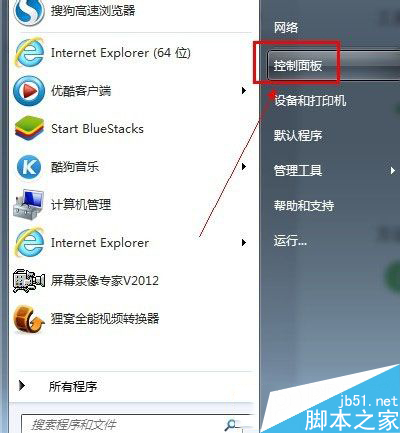
2.然后点击“网络和internet ”
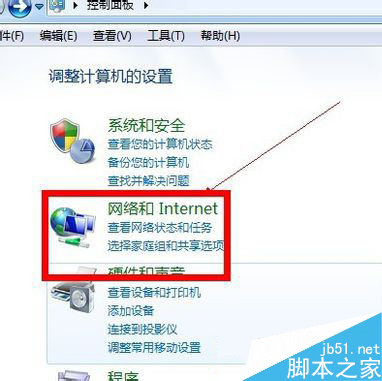
3.选择“网络和共享中心”
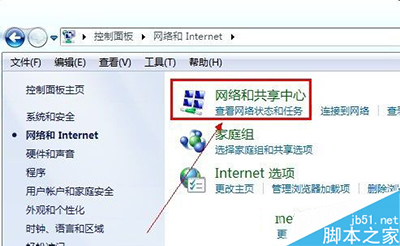
4.再选中“更改高级共享设置”
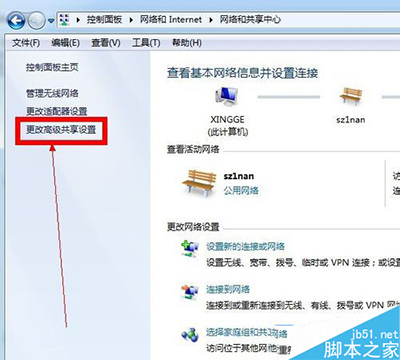
5.然后在出现的窗口中,在启用密码保护共享面前打钩,点击保存修改,下一次对方要访问自己电脑共享之前,就需要输入密码才可以访问了
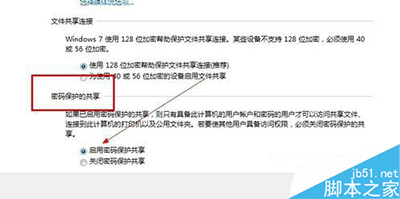
6.下一次对方要访问自己电脑共享之前,就有输入自己电脑设置的密码才可以访问了
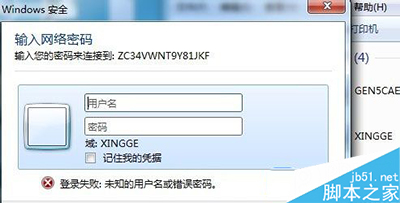
以上便是今天小编给大家分享的win7系统给共享文件夹设置密码的操作教程,通过以上方法我们就可以成功的给共享文件夹设置密码了,希望可以帮到大家。如果大家有任何疑问请给我留言,小编会及时回复大家的。在此也非常感谢大家对代码网网站的支持!
相关文章:
-
[win2012] 从Windows 2012标准版升级到数据中心版,标准评价版本升级到标准体验版本并激活这篇文章主要介绍了从Windows 2012标准版升级到数据中心版,标准评…
-
[Windows8] win8.1系统开启混合睡眠解决开机黑屏问题的解决方法图文教程win8.1系统开机经常遇到黑屏,一般大家有尝试过勾选快速启动、改虚拟内存、显卡驱动、服务启动之…
-
-
[windows7] Win7运行英雄联盟时提示LOL进程Client.exe正在运行请手动关闭的五种解决方法最近有位windows7系统用户反映,在Win7系统下运行英雄联盟游戏…
-
-
[windows10] Win10如何修改电脑名字 Win10重命名电脑名称方法图解Win10系统是可以自己设置个性化的计算机名称的,那么,Win10如何修改电脑名字呢?对此,本文…
版权声明:本文内容由互联网用户贡献,该文观点仅代表作者本人。本站仅提供信息存储服务,不拥有所有权,不承担相关法律责任。
如发现本站有涉嫌抄袭侵权/违法违规的内容, 请发送邮件至 2386932994@qq.com 举报,一经查实将立刻删除。
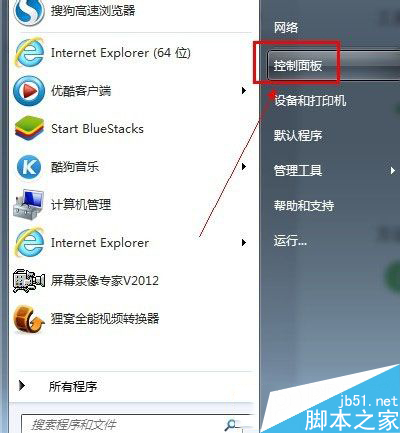
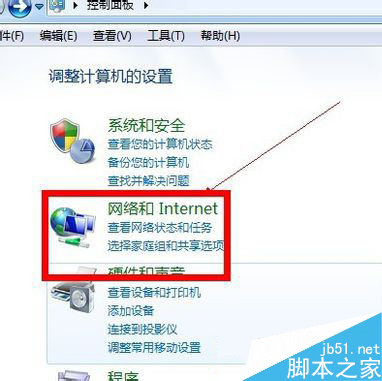
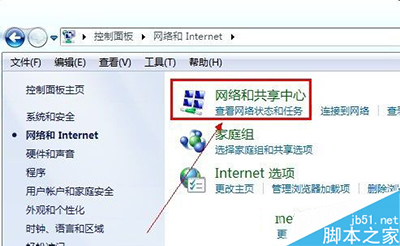
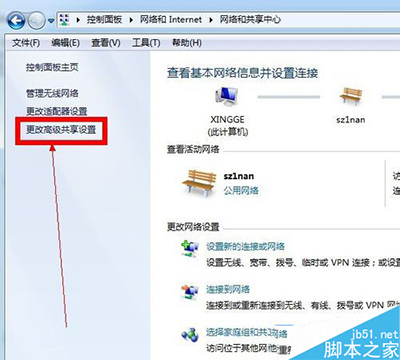
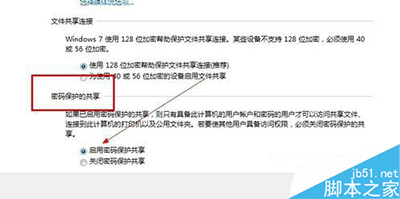
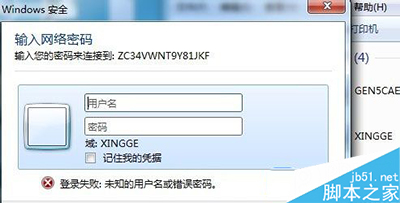



发表评论